إنشاء شبكة ظاهرية (كلاسيكية) باستخدام مدخل Microsoft Azure
هام
تم الآن إهمال الشبكة الظاهرية الكلاسيكية للعملاء الجدد وسيتم إيقافها في 31 أغسطس 2024 لجميع العملاء. يجب أن تستخدم عمليات التوزيع الجديدة نموذج التوزيع الجديد المستند إلى Azure Resource Manager Azure Resource Manager الشبكة الظاهرية المستندة إلى
Azure virtual network (VNet) هو تمثيل لشبكتك الخاصة في السحابة. يمكنك التحكم في إعدادات شبكة Azure وتحديد كتل عناوين DHCP وإعدادات DNS ونهج الأمان والتوجيه. يمكنك أيضا تقسيم الشبكة الظاهرية الخاصة بك إلى شبكات فرعية وتوزيع أجهزة Azure IaaS الظاهرية (VMs) ومثيلات دور PaaS، بنفس الطريقة التي يمكنك بها نشر الأجهزة الفعلية والظاهرية إلى مركز البيانات المحلي. في الأساس، يمكنك توسيع شبكتك إلى Azure، وإحضار كتل عناوين IP الخاصة بك. اقرأ نظرة عامة على الشبكة الظاهرية إذا لم تكن على دراية بالشبكات الظاهرية.
هام
قبل العمل مع موارد Azure، من المهم فهم أن Azure لديه حاليا نموذجان للتوزيع: Azure Resource Manager والكلاسيكي. تأكد من فهم نماذج النشر وأدواته قبل العمل مع أي مورد Azure. يمكنك عرض الوثائق لأدوات مختلفة بالنقر فوق علامات التبويب في أعلى هذه المقالة.
يغطي هذا المستند إنشاء شبكة ظاهرية باستخدام نموذج التوزيع الكلاسيكي. يمكنك أيضا إنشاء شبكة ظاهرية في نموذج توزيع Resource Manager باستخدام مدخل Microsoft Azure.
السيناريو
لتوضيح كيفية إنشاء شبكة ظاهرية وشبكة فرعية، يستخدم هذا المستند السيناريو التالي:

في هذا السيناريو، يمكنك إنشاء شبكة ظاهرية تسمى TestVNet، مع كتلة CIDR محجوزة من 192.168.0.0./16. تحتوي الشبكة الظاهرية على الشبكات الفرعية التالية:
- FrontEnd، باستخدام 192.168.1.0/24 ككتلة CIDR الخاصة به.
- الخلفية، باستخدام 192.168.2.0/24 ككتلة CIDR الخاصة بها.
كيفية إنشاء شبكة ظاهرية كلاسيكية في مدخل Microsoft Azure
لإنشاء شبكة ظاهرية كلاسيكية استنادا إلى السيناريو السابق، اتبع هذه الخطوات.
من مستعرض الويب، انتقل إلى https://portal.azure.comوسجِّل الدخول، إذا لزم الأمر، باستخدام حساب Azure الخاص بك.
انقر فوق Create a resource>Networking>Virtual network. لاحظ أن قائمة Select a deployment model تعرض Classic بالفعل. 3. انقر فوق إنشاء كما هو موضح في الشكل التالي.

في جزء الشبكة الظاهرية ، اكتب اسم الشبكة الظاهرية، ثم انقر فوق مساحة العنوان. قم بتكوين إعدادات مساحة العنوان للشبكة الظاهرية والشبكة الفرعية الأولى الخاصة بها، ثم انقر فوق موافق. يوضح الشكل التالي إعدادات كتلة CIDR للسيناريو الخاص بنا.

انقر فوق مجموعة الموارد وحدد مجموعة موارد لإضافة الشبكة الظاهرية إليها، أو انقر فوق إنشاء مجموعة موارد جديدة لإضافة الشبكة الظاهرية إلى مجموعة موارد جديدة. يوضح الشكل التالي إعدادات مجموعة الموارد لمجموعة موارد جديدة تسمى TestRG. لمزيد من المعلومات حول مجموعات الموارد، تفضل بزيارة نظرة عامة على Azure Resource Manager.

إذا لزم الأمر، قم بتغيير إعدادات الاشتراكوالموقع للشبكة الظاهرية الخاصة بك.
إذا كنت لا تريد رؤية VNet كلوحة في لوحة البدء، فقم بتعطيل تثبيت بشاشة البدء.
انقر فوق Create ولاحظ التجانب المسمى Create Virtual network كما هو موضح في الشكل التالي.

انتظر حتى يتم إنشاء VNet، وعندما ترى اللوحة، انقر فوقها لإضافة المزيد من الشبكات الفرعية.
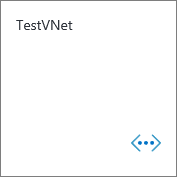
يجب أن تشاهد تكوين الشبكة الظاهرية الخاصة بك كما هو موضح.

انقر فوق الشبكات الفرعية>إضافة، ثم اكتب اسما وحدد نطاق عنوان (كتلة CIDR) للشبكة الفرعية، ثم انقر فوق موافق. يوضح الشكل التالي إعدادات السيناريو الحالي.
